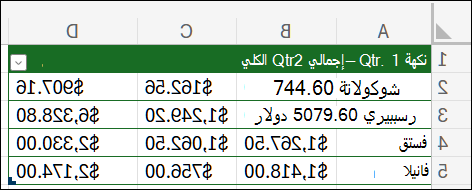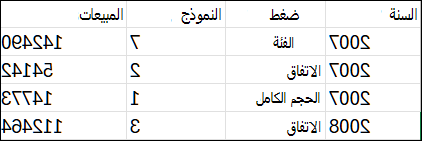تنسيق بيانات Copilot في Excel
ينطبق على
تحذير: يتم إهمال هذه الميزة. ستتم إزالة مهارات التطبيق من Excel بحلول أواخر فبراير 2026. يمكنك استخدام وضع العامل في Excel لتحليل المصنف وتحريره، أو Copilot Chat لطرح الأسئلة الأساسية، أو الاستكشاف باستخدام المحلل لتحليل البيانات بشكل عميق.
لاستخدام Copilot في Excel ، يجب تنسيق بياناتك بإحدى الطرق التالية:
يمكنك بعد ذلك استخدام Copilot للحصول على رؤى وإنشاء صيغ لأعمدة جديدة وتمييز بياناتك وفرزها وتصفيتها.
تلميح: ستعملCopilot في Excel فقط على الملفات التي تم تشغيل "الحفظ التلقائي".
تنسيق بيانات كجدول
يمكنك إنشاء جدول، أو يمكنك تحويل نطاق خلايا إلى جدول إذا كان لديك نطاق بيانات.
-
حدد الخلية أو النطاق في البيانات.
-
حدد الصفحة الرئيسية > تنسيق كجدول.
-
في مربع الحوار تنسيق كجدول، حدد خانة الاختيار الموجودة بجانبالجدول الخاص بي كعناوين إذا كنت تريد أن يكون الصف الأول من النطاق صف عنوان.
-
حدّد موافق.
الاحتفاظ بالبيانات كنطاق مدعوم
إذا كنت تفضل الاحتفاظ ببياناتك في نطاق وعدم تحويلها إلى جدول، فستحتاج إلى تلبية جميع المتطلبات التالية:
-
صف رأس واحد فقط
-
الرؤوس موجودة في الأعمدة فقط، وليس على الصفوف
-
الرؤوس فريدة من نوعها؛ لا توجد عناوين مكررة
-
لا توجد رؤوس فارغة
-
يتم تنسيق البيانات بطريقة متسقة
-
لا توجد إجماليات فرعية
-
لا توجد صفوف أو أعمدة فارغة
-
لا توجد خلايا مدمجة
ملاحظة: بينما نقوم بإجراء تحسينات وتحديثات، قد تتغير المتطلبات.
فيما يلي مثال على نطاق بيانات يمكنك استخدامه مع Copilot:
المزيد من الطرق للعمل مع البيانات في Excel
تحديد نتائج التحليلات من البيانات الرقمية باستخدام Copilot في Excel
تمكّن من تمييز بياناتك وفرزها وتصفيتها باستخدام Copilot في Excel